
Naposledy aktualizováno dne
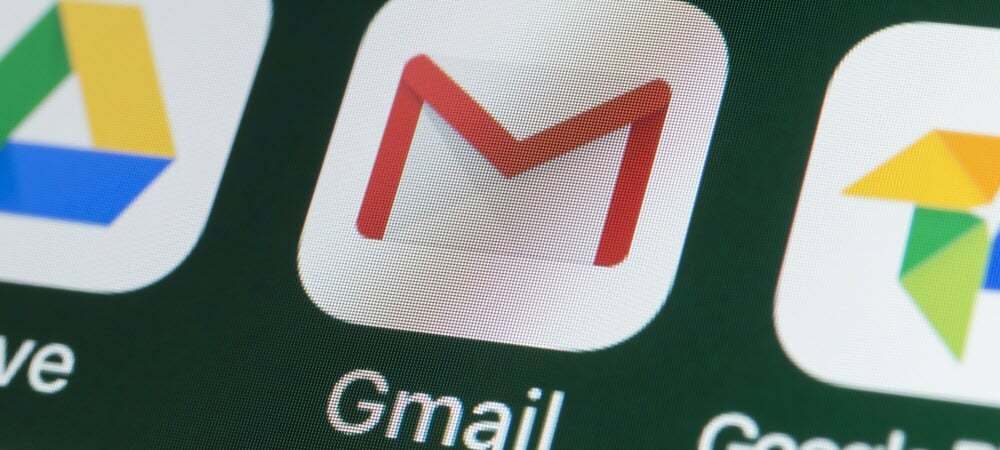
Potřebujete třídit e-maily? Gmail vám umožňuje snadno třídit podle odesílatele. Tato příručka vám ukáže, jak na to.
E-maily, e-maily všude – jak je proboha můžete všechny třídit?
Pokud jste pomocí Gmailu, odpověď je jednoduchá. V Gmailu je řada užitečných vyhledávacích funkcí, které vám umožní třídit e-maily podle jejich odesílatele. Díky tomu můžete snadno najít e-maily, které hledáte, a ušetřit vám čas – zvláště pokud je vaše schránka přeplněná.
Chcete začít? Zjistěte, jak v Gmailu třídit podle odesílatele podle následujících kroků.
Pomocí nástroje Najít e-maily z
Pokud se snažíte vyhledat všechny e-maily od jednoho odesílatele, nejjednodušší metodou (pokud používáte web Gmailu) je použít Najít e-maily od nástroj.
Postup třídění e-mailů v Gmailu pomocí této metody:
- Otevři Web Gmail.
- Najděte ve své doručené poště e-mail od odesílatele, kterého hledáte.
- Vyberte e-mail a klikněte pravým tlačítkem.
- zmáčkni Najít e-maily od možnost v rozbalovací nabídce.
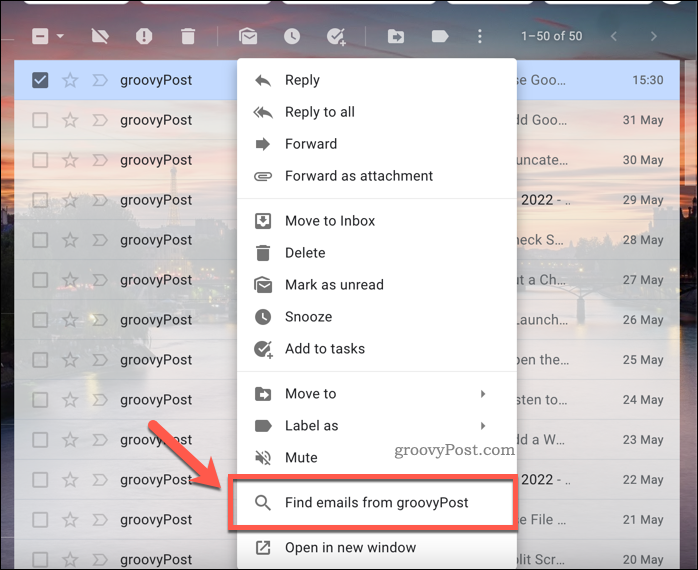
Tím se vaše doručená pošta Gmailu aktualizuje a rychle zobrazí všechny e-maily od jednoho příjemce. E-maily pak můžete podle toho třídit, kategorizovat nebo mazat.
Použití kritérií vyhledávání k řazení podle odesílatele v Gmailu
Můžete také použítvyhledávací lišta Gmailu vyhledávat a třídit e-maily v Gmailu. Je to dostatečně rychlý proces, ale budete potřebovat znát e-mailovou adresu, kterou hledáte.
Chcete-li pomocí vyhledávacího pole třídit e-maily v Gmailu:
- Otevři Web Gmail.
- Do vyhledávacího pole zadejte z: následuje e-mailová adresa (např. z:example@email.com) nebo název domény (např. od: groovypost.com).
- zmáčkni Vstupte klíč – vaše výsledky vyhledávání v Gmailu se aktualizují a zobrazí odpovídající e-maily.
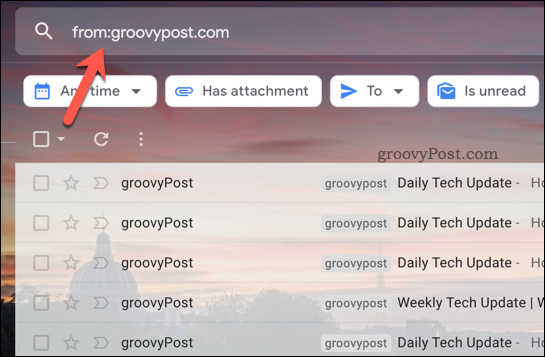
- Chcete-li použít pokročilá kritéria vyhledávání, stiskněte tlačítko Zobrazit možnosti vyhledávání tlačítko na vyhledávací liště.
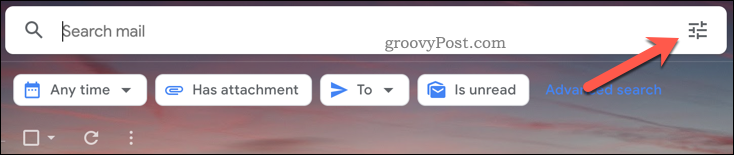
- Proveďte změny kritérií vyhledávání (jako je hledání slov v předmětu nebo těle e-mailu) a stiskněte Vyhledávání.
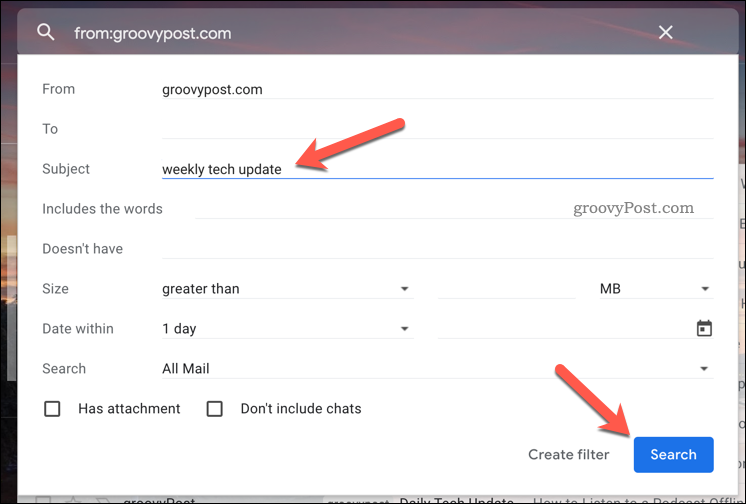
Jakmile spustíte vyhledávání, abyste našli a seřadili svou doručenou poštu Gmail, můžete e-maily otevřít, přesunout, odstranit nebo označit štítkem.
Jak třídit podle odesílatele v aplikaci Gmail
Pokud používáte aplikaci Gmail Android, iPhone, nebo iPad, můžete také třídit podle odesílatele.
Postup řazení podle odesílatele v aplikaci Gmail:
- Otevřete aplikaci Gmail.
- Klepněte na vyhledávací pole.
- Klepněte Z.
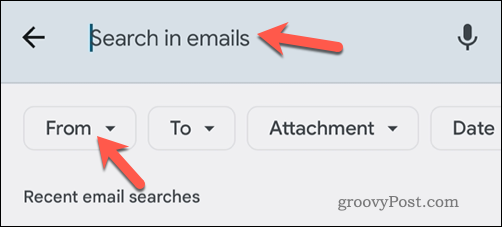
- V místní nabídce zadejte e-mailovou adresu nebo vyberte kontakt.
- Pokud zadáte e-mailovou adresu, vyberte ji z nabídky níže a zahajte vyhledávání.
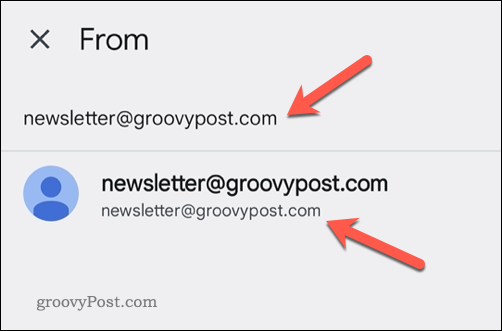
Vaše doručená pošta se aktualizuje, aby třídila e-maily, což vám umožní provádět další změny (např. přesunout nebo smazat) později.
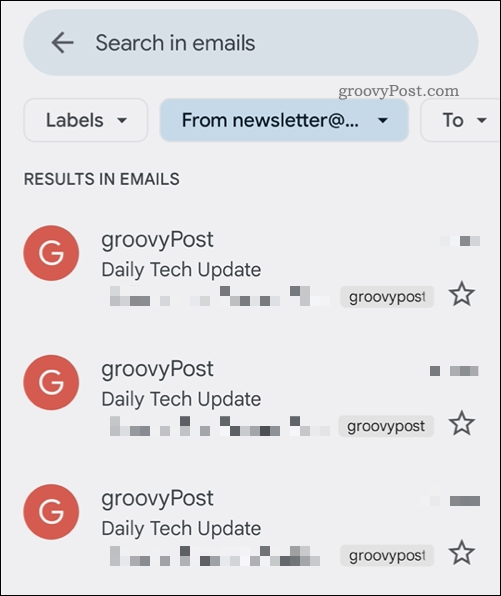
Uspořádání doručené pošty v Gmailu
Výše uvedené kroky vám mohou pomoci s řazením podle odesílatele v Gmailu. Toto je jen jeden způsob, jak vám pomoci lépe prohledávat a organizovat doručenou poštu Gmailu.
Například byste mohli smažte všechny své e-maily v Gmailu otřete břidlici dočista a začněte znovu. Můžete také změnit své jméno v Gmailu, zvláště pokud chcete před svými příjemci skrýt své skutečné jméno.
Chcete opravdu opravit svou doručenou poštu? Vždy můžete začít používat štítky Gmailu filtrovat a organizovat e-maily podle odesílatele nebo účelu.
Jak najít kód Product Key pro Windows 11
Pokud potřebujete přenést svůj produktový klíč Windows 11 nebo jej jen potřebujete k provedení čisté instalace operačního systému,...
Jak vymazat mezipaměť Google Chrome, soubory cookie a historii prohlížení
Chrome odvádí skvělou práci při ukládání vaší historie procházení, mezipaměti a souborů cookie za účelem optimalizace výkonu vašeho prohlížeče online. Její postup...
Přizpůsobení cen v obchodě: Jak získat online ceny při nakupování v obchodě
Nákup v obchodě neznamená, že musíte platit vyšší ceny. Díky zárukám dorovnání ceny můžete získat online slevy při nákupu v...
Jak darovat předplatné Disney Plus pomocí digitální dárkové karty
Pokud jste si užívali Disney Plus a chcete se o to podělit s ostatními, zde je návod, jak si koupit předplatné Disney+ Gift za...



